Utilizar um cliente SQL Server para se conectar ao seu cluster de banco de dados
Você pode utilizar um cliente SQL Server para se conectar ao Babelfish na porta do TDS. A partir das versões Babelfish 2.1.0 e posteriores, você pode usar o SSMS Object Explorer ou o Editor de consultas SSMS para se conectar ao cluster do Babelfish.
Limitações
No Babelfish 2.1.0 e em versões anteriores, o uso de
PARSEpara conferir a sintaxe SQL não funciona como deveria. Em vez de verificar a sintaxe sem executar a consulta, o comandoPARSEexecuta a consulta, mas não exibe nenhum resultado. O uso da combinação de chaves <Ctrl><F5> do SMSS para conferir a sintaxe tem o mesmo comportamento anômalo, ou seja, o Babelfish executa inesperadamente a consulta sem fornecer nenhum resultado.O Babelfish não é compatível com o MARS (vários conjuntos de resultados ativos). Certifique-se de que qualquer aplicação cliente que você usa para se conectar ao Babelfish não esteja configurada para usar o MARS.
Para Babelfish 1.3.0 e versões anteriores, somente o Editor de consultas é compatível com o SSMS. Para usar o SSMS com o Babelfish, abra a caixa de diálogo de conexão do Editor de consulta no SSMS e não o Object Explorer. Se a caixa de diálogo do Object Explorer for aberta, cancele-a e reabra o Editor de consultas. Na imagem a seguir, você pode encontrar as opções de menu para escolha ao conectar-se ao Babelfish 1.3.0 ou versões anteriores.

Para obter mais informações sobre interoperabilidade e diferenças comportamentais entre o SQL Server e o Babelfish, consulte Diferenças entre o Babelfish para Aurora PostgreSQL e o SQL Server.
Utilizar o sqlcmd para se conectar ao cluster de banco de dados
É possível se conectar e interagir com um cluster de bancos de dados do Aurora PostgreSQL que seja compatível com o Babelfish somente utilizando a versão 19.1 e o cliente de linha de comandos sqlcmd do SQL Server anterior. A versão 19.2 do SSMS não é aceita para conexão com um cluster do Babelfish. Use o seguinte comando para se conectar.
sqlcmd -Sendpoint,port-Ulogin-id-Ppassword-dyour-DB-name
As opções são as seguintes:
-
-Sé o endpoint e a porta do TDS (opcional) do cluster de banco de dados. -
-Ué o nome de login do usuário. -
-Pé a senha associada ao usuário. -
-dé o nome do seu banco de dados Babelfish.
Após a conexão, será possível utilizar muitos dos mesmos comandos que você utiliza com o SQL Server. Para obter alguns exemplos, consulte Obter informações do catálogo de sistemas do Babelfish.
Utilizar o SSMS para se conectar ao cluster de banco de dados
Você pode se conectar a um cluster de banco de dados do Aurora PostgreSQL que executa o Babelfish usando o Microsoft SQL Server Management Studio (SSMS). O SSMS inclui uma variedade de ferramentas, por exemplo, o assistente de importação e exportação do SQL Server abordado em Migrar um banco de dados do SQL Server para o Babelfish para Aurora PostgreSQL. Para obter mais informações sobre o SSMS, consulte Download SQL Server Management Studio (SSMS)
Para se conectar ao seu banco de dados do Babelfish com o SSMS
-
Inicie o SSMS.
Abra a caixa de diálogo Connect to Server (Conectar-se ao servidor). Para continuar com a conexão, siga um destes procedimentos:
Escolha New Query (Nova consulta).
Se o Query Editor estiver aberto, escolha Query (Consulta), Connection (Conexão), Connect (Conectar).
-
Forneça as seguintes informações para seu banco de dados:
-
Para Server type (Tipo de servidor), escolha Database Engine (Mecanismo do banco de dados).
-
Para Server name (Nome do servidor), insira o nome DNS. Por exemplo, o nome do servidor deve ser semelhante ao seguinte.
cluster-name.cluster-555555555555.aws-region.rds.amazonaws.com,1433 -
Para Authentication (Autenticação), escolha SQL Server Authentication (Autenticação do SQL Server).
-
Para Login, insira o nome de usuário escolhido quando você criou o banco de dados.
-
Para Password (Senha), digite a senha escolhida quando você criou o banco de dados.
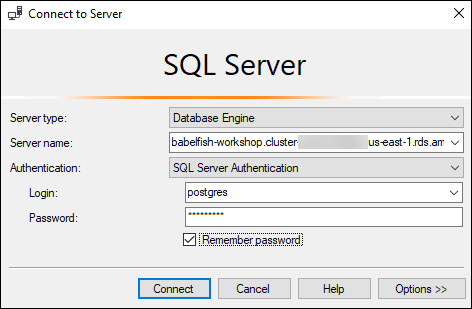
-
(Opcional) Escolha Options (Opções) e depois a guia Connection Properties (Propriedades da conexão).
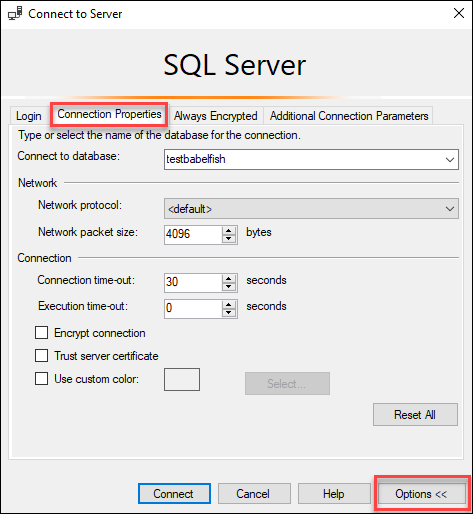
-
(Opcional) Para Connect to database (Conectar-se ao banco de dados), especifique o nome do banco de dados do SQL Server migrado ao qual você deseja se conectar e depois escolha Connect (Conectar).
Se aparecer uma mensagem indicando que o SSMS não pode aplicar strings de conexão, escolha OK.
Se você estiver tendo problemas para se conectar ao Babelfish, consulte Falha de conexão.
Para obter mais informações sobre problemas de conexão do SQL Server, consulte Resolução de problemas para se conectar com a instância de banco de dados do SQL Server no Guia do usuário do Amazon RDS.